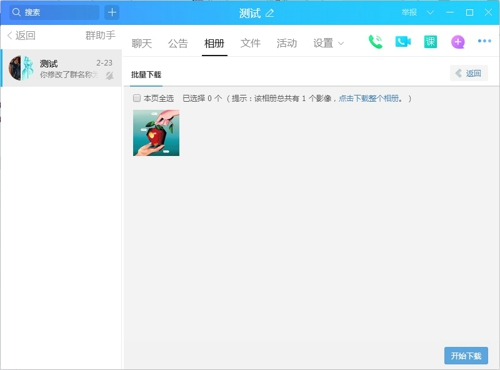qq相册怎么批量下载到电脑,这也是一款非常好用的社交聊天类软件,那么大家在使用QQ的时候应该怎么将相册中的照片批量下载至你的电脑上呢,可能还有些用户不清楚下载方式。所以下面就为小伙伴们带来了批量下载QQ相册照片的教程!
qq相册怎么批量下载到电脑
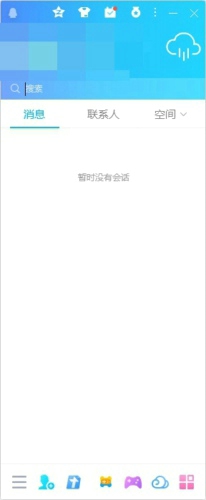
1.首先打开下载好的电脑端QQ应用程序(用户们可前往腾讯QQ官网下载对应版本的QQ)。
2.在打开软件并成功登录后,我们点击上方的“联系人”按钮切换至联系人界面,然后点击右侧的“+”号键,选择新建一个群聊。
3.在新建完群聊后我们进入聊天界面,点击群聊天顶部的“相册”按钮打开群相册。

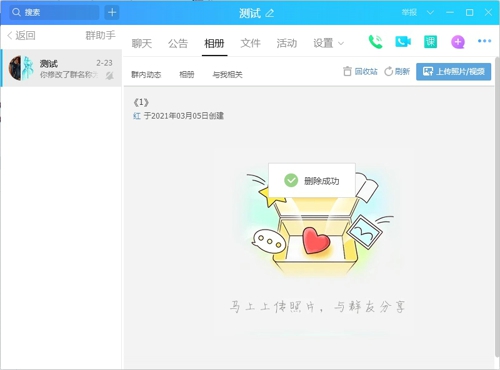
4.然后我们点击相册界面右上角的“上传照片/视频”并新建一个相册。
5.在创建好相册后,点击顶部的“空间选图”按钮切换至空间选图界面,在此界面选择需要下载到电脑的图片,点击右下角的“开始复制”按钮,复制到新建的群相册中。

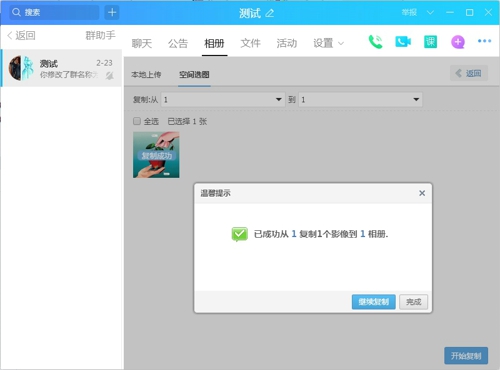
6.在复制完成后我们点击群聊天内的相册按钮,找到之前新建的相册打开,然后点击右上角的“管理”按钮,选择批量下载。
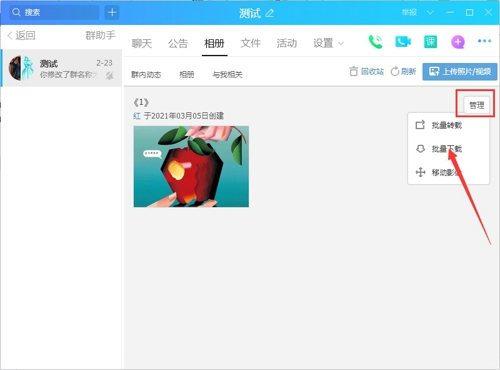
7.然后我们进入批量下载界面,这时就能选择是下载整个相册,还是批量下载多张图片了。